(La seule raison pour laquelle cet article est en rapport avec Québec, c’est qu’il parle de la plate-forme de cours en ligne utilisée à l’université : Elluminate)
Donc, étant actuellement sur une Ubuntu (et essayant vraiment de démarrer Windows aussi rarement que possible), j’aimerais dédier ce court article à quelques problèmes qu’on peut recontrer sur Ubuntu (13.04 ici) en se servant de Elluminate, la plate-forme de cours à distance utilisée pour les cours à l’université Laval…

L’installation
Pas grand-chose à dire à ce sujet, bien que l’OS soit référencé comme « non supporté » sur le site officiel (en gros, ils ne garantissent pas que ça ne couille pas à l’utilisation), on peut utiliser la plate-forme Elluminate sur Ubuntu. Pour l’installer, il me semble qu’installer les paquets icedtea-7-plugin (pour avoir IcedTea) et icedtea-netx (le truc qui vous permet de lancer des .jnlp, l’extension des enregistrements des cours) suffit. Et encore, j’ai un doute sur l’utilité du premier, mais la flemme de vérifier.
S’ensuivirent de nombreuses utilisations sans aucun problème.
Et là, soudainement, plus rien ne marche

Vous croyiez peut-être que le fait que Ubuntu ne soit pas officiellement supporté n’était pas un problème ? Et bien non !
Elluminate a fini par refuser de se lancer chez moi pour une raison qui ne m’est toujours pas claire, encore aujourd’hui. En résumé, à chaque fois que vous accédez à une rencontre en direct ou à l’enregistrement d’un cours, Elluminate télécharge les archives JAR nécessaires à son lancement.
Et curieusement, un beau jour, ce mécanisme a fini par ne plus marcher : l’installeur bloquait systématiquement sur les mêmes JAR, sans réussir à finir le téléchargement (bloqué à 59% très précisément), et donc, sans réussir à lancer la « salle de classe ». PROBLÉMATIQUE quand le cours commence dans 5 minutes !
Ce n’est qu’après un moment que j’ai pensé au fait que ça pouvait être un problème de cache : IcedTea pourrait tout à fait avoir mis certains JARs en cache pour s’éviter de tout re-télécharger à chaque fois, et pour peu qu’un fichier corrompu vienne pourrir le cache, c’est tout le processus qui se bloque !
Du coup, la solution pour moi a été effectivement de vider le cache de IcedTea, et après cela, Elluminate est reparti comme en 40 (worked for me !). Ça peut être sujet à caution si on utilise activement IcedTea pour d’autres trucs, mais perso, je n’ai eu aucun effet secondaire négatif :
[cc lang= »bash »]
luigi@margarita $ rm -r ~/.icedtea/cache/*
[/cc]
Je ne saurai probablement jamais à quoi était vraiment dû le problème mais, bon, cette solution a fonctionné, donc je pars du principe que c’était effectivement le cache qui s’était corrompu 🙂
Le son grésille, saute et le prof devient un Dalek
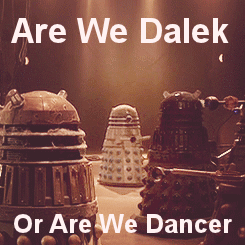
Je disais plus haut me servir d’Elluminate sans aucun problème. Ce n’était pas tout à fait vrai !
Il y a bien un problème qui arrive relativement souvent : parfois, il semble que la connexion ralentit et que la voix du prof se mette à saccader et à changer d’intonation, ce qui donne un peu l’impression qu’un Dalek l’a remplacé (il se met à parler un peu comme ça).
Bien qu’en général, le problème finisse par se résoudre lui-même, il peut se passer un certain temps pendant lequel, du coup, on ne comprend plus rien à ce que le prof raconte…
Une parade que j’ai trouvée un peu par hasard est de changer le « mode » de sortie du son des speakers du PC : ça a l’effet de « réinitialiser » en quelque sorte le son produit, résolvant instantanément le problème par la même occasion. Du coup, c’est hautement matériel-dépendant (une chance, par exemple, que j’aie le choix entre plusieurs modes de sortie du son), et bien sûr, cette méthode n’est valable que sur Ubuntu telle que je la montre (car là, j’utilise Unity).
Mais voici quand même comment faire :

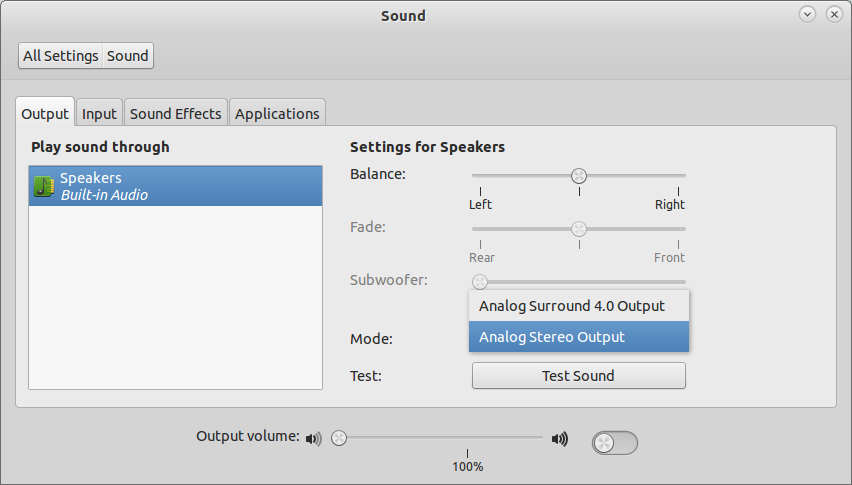
Normalement, cette manip a pour effet de couper et remettre le son, corrigeant par là même le problème de prof Dalek sur Elluminate. Notez que si vous êtes sur écouteurs, l’onglet « Mode: » n’apparaît pas : il faut d’abord les débrancher pour qu’il apparaisse (on configure les speakers du PC, là).
——
Voilà, c’était un court article sur les problèmes qu’on peut rencontrer avec Elluminate sous Ubuntu.
See you next time !
